PS打开图片提示不能完成请求的处理操作
时间:2022-10-26 13:26
最近不少网友表示自己还不会处理PS打开图片提示不能完成请求的问题,那么遇到该问题要如何解决呢?大家不妨参考本文PS打开图片提示不能完成请求的处理方法,相信会有所帮助。
PS打开图片提示不能完成请求的处理操作

点击图片素材,按住鼠标右键,选择【编辑】,图片会被电脑系统自带的画图工具打开,
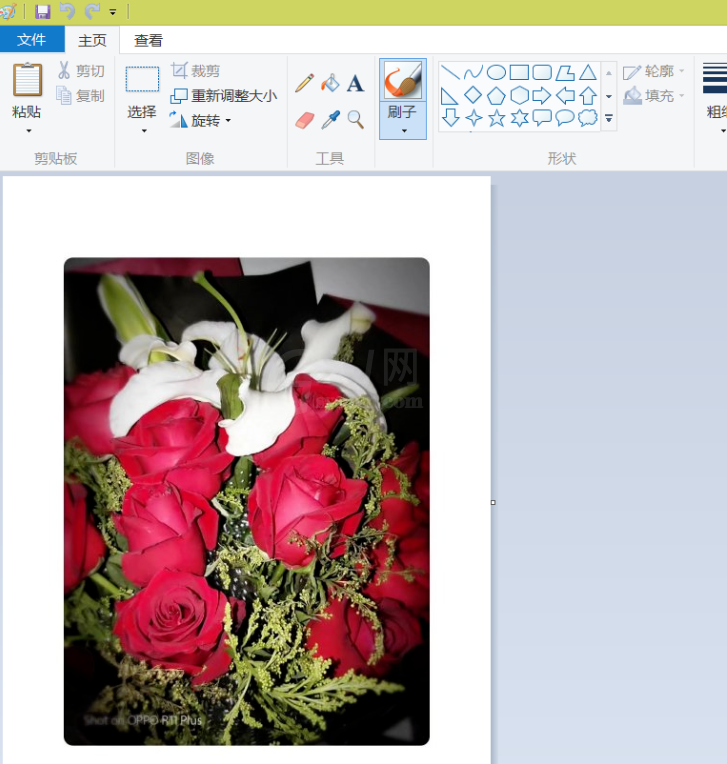
在画图工具中点击【文件】选项,弹出对话框,选择【另存为】即可,
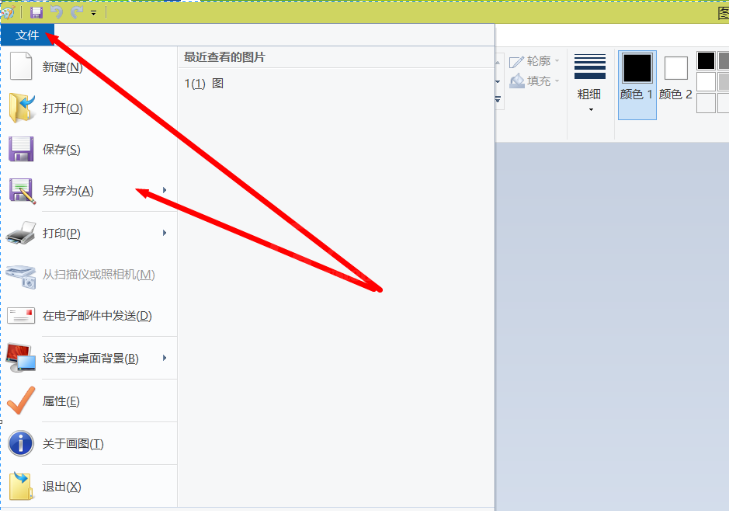
弹出保存窗口,不要对图片做任何修改,提示是否替换,点击【是】就可以了,
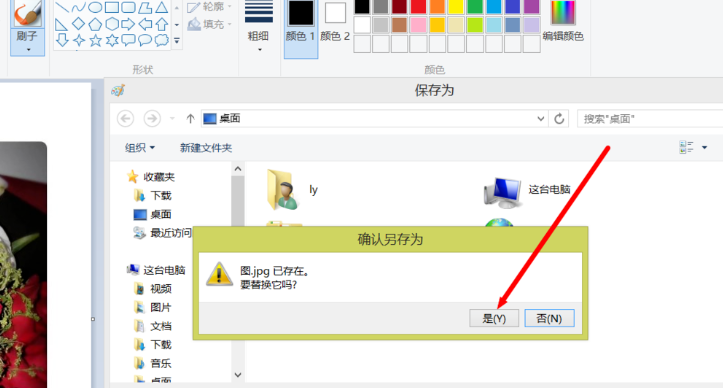
打开Photoshop软件,导入图片,现在就能成功打开图片了,
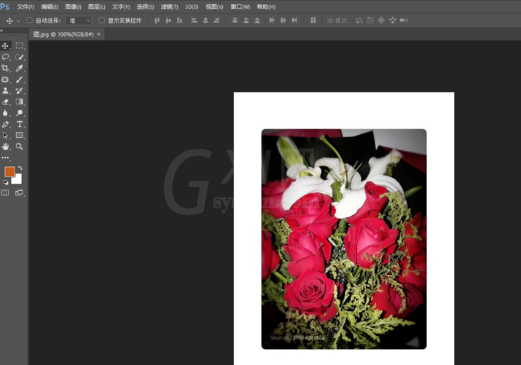
如果上述方法没有作用,可以这样操作:
打开Photoshop软件,点击菜单栏中的【编辑】——【首选项】,
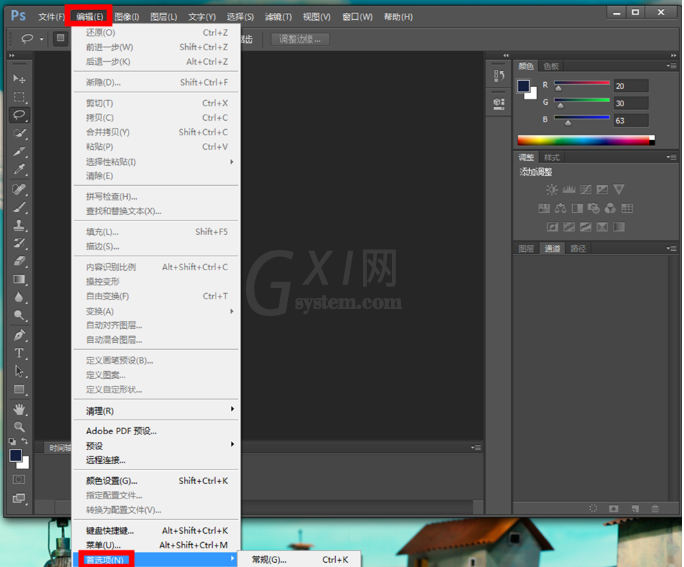
弹出各种选项,点击选择【暂存盘】,如图,
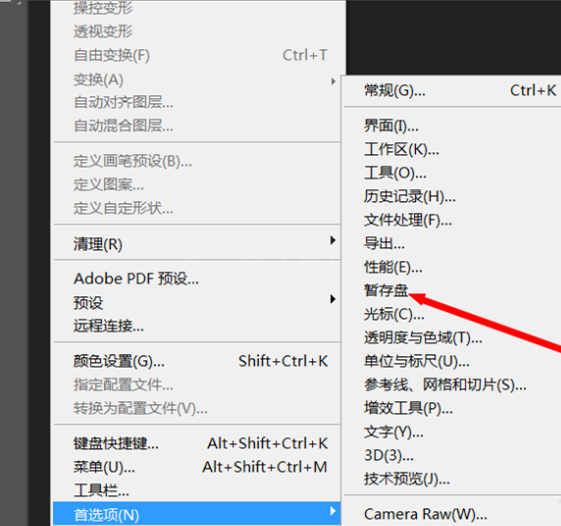
弹出对话框,按照如图提示进行设置,选择内存大的磁盘,尽量不要选择系统盘,点击【确定】,这时候就能正常打开图片了。
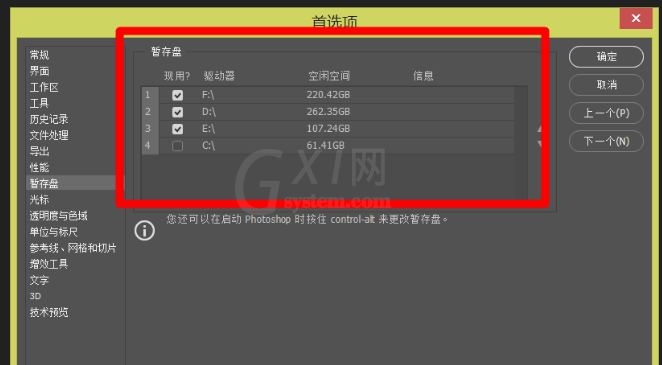
以上这里为各位分享了PS打开图片提示不能完成请求的处理操作。有需要的朋友赶快来看看本篇文章吧。



























